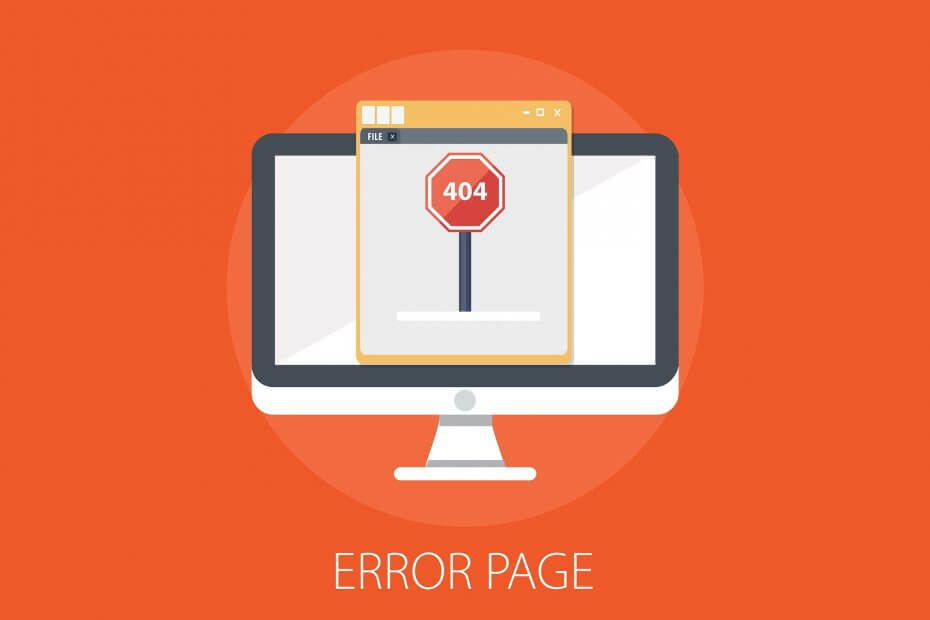Ce logiciel maintiendra vos pilotes opérationnels, vous protégeant ainsi des erreurs informatiques courantes et des pannes matérielles. Vérifiez tous vos pilotes maintenant en 3 étapes faciles :
- Télécharger DriverFix (fichier de téléchargement vérifié).
- Cliquez sur Lancer l'analyse pour trouver tous les pilotes problématiques.
- Cliquez sur Mettre à jour les pilotes pour obtenir de nouvelles versions et éviter les dysfonctionnements du système.
- DriverFix a été téléchargé par 0 lecteurs ce mois-ci.
4 solutions pour corriger la rotation de l'écran Lenovo Yoga
- Activer le mode tablette
- Désactiver le service YMC
- Activer manuellement la rotation automatique dans le registre
- Activer/désactiver le verrouillage de la rotation dans Action Center
Windows 10 est un système d'exploitation multiplateforme, ce qui signifie que non seulement les utilisateurs de PC ont obtenu la mise à niveau, mais également de nombreux ultrabooks Yoga.
Certains utilisateurs d'ultrabooks Yoga 2 Pro et Yoga 3 Pro ont signalé que la rotation automatique de l'écran ne fonctionnait pas pour eux après la mise à niveau vers Windows 10. Et dans cet article, je vais vous montrer quelques astuces pour résoudre ce problème.
Comment puis-je résoudre les problèmes de rotation d'écran Lenovo Yoga ?
Solution 1 – Activer le mode tablette
Cette première chose que vous pouvez essayer est la plus simple. Basculez simplement votre appareil sur mode tablette, et redémarrez-le, après le redémarrage, vérifiez si la rotation automatique fonctionne à nouveau. Cela réinitialisera les capteurs de rotation automatique et, espérons-le, vous réussirez à l'activer à nouveau.
De plus, je n'ai probablement pas besoin de mentionner pour vérifier vos pilotes, mais si vous ne l'avez pas fait, allez à Gestionnaire de périphériques et vérifie si tous les pilotes sont mis à jour. Mais si la rotation automatique ne fonctionne pas après le redémarrage et si vos pilotes sont mis à jour, vous pouvez essayer l'une des solutions suivantes :
Solution 2 – Désactiver le service YMC
Peut-être que la désactivation du service YMC restaurera à nouveau la fonctionnalité de rotation automatique. Voici ce que vous devez faire pour désactiver ce service :
- Allez dans Rechercher, tapez services.msc et ouvrir Prestations de service
- Trouve YMC service, faites un clic droit dessus et accédez à Propriétés
- Cliquer sur Désactiver, puis à Activer, pour le réinitialiser
- Réinitialisez votre appareil et vérifiez si la rotation fonctionne maintenant.
- EN RELATION: Correctif: erreur de pilote Lenovo N700 sous Windows 10
Solution 3 – Activer manuellement la rotation automatique dans le registre
Si la désactivation du service YMC n'a pas résolu le problème, vous pouvez essayer d'activer votre rotation automatique manuellement, dans l'éditeur de registre. Voici exactement ce que vous devez faire :
- Allez dans Rechercher, tapez regedit et ouvrez l'éditeur de registre
- Allez sur le chemin suivant:
-
HKEY_LOCAL_MACHINESOFTWAREMicrosoftWindowsCurrentVersionAutoRotation

-
HKEY_LOCAL_MACHINESOFTWAREMicrosoftWindowsCurrentVersionAutoRotation
- Définissez la valeur de Activer DWORD sur 1
- Fermez l'Éditeur du Registre, redémarrez votre appareil et vérifiez si la rotation automatique fonctionne maintenant
Solution 4 - Activer / désactiver le verrouillage de la rotation dans Action Center
Une autre solution rapide pour résoudre les problèmes d'autorotation sur vos appareils Lenovo Yoga consiste à activer ou à désactiver la fonction Rotation Lock à partir du Centre d'action. La capture d'écran ci-dessous vous donne tous les détails dont vous avez besoin.

Voilà, j'espère que certaines de ces solutions vous ont aidé à résoudre le problème de rotation automatique sur votre appareil Yoga 2 Pro.
Si vous rencontrez d'autres problèmes liés à Windows 10, vous pouvez rechercher la solution dans notre Correction de Windows 10 section.
GUIDES CONNEXES À CONSULTER :
- Correction de la vulnérabilité des empreintes digitales Lenovo sur Windows 7, 8 et 8.1
- CORRECTIF: le son Lenovo B590 ne fonctionne pas sous Windows 10, 8.1
- L'écran de Windows 10 devient vide et retourné à l'envers